系统之家win11怎么安装?系统之家u盘安装系统教程步骤
系统之家win11怎么安装?win11系统是当下很受欢迎的操作系统,但是由于有硬件检测限制,导致很多用户都没办法通过安装,借助系统之家u盘工具,可以轻松的安装win11系统,来看下具体的教程步骤吧。
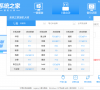
更新日期:2022-05-09
来源:系统部落
惠普怎么用u盘装系统?惠普电脑是很受欢迎的一个高性价比品牌,但是系统在长时间的使用后,也会变得卡顿以及其他故障问题,这个时候进行系统的再次安装,让电脑恢复到最好的状态,那要怎么用u盘来安装呢?使用系统之家装机工具安装,方便快捷,一起来看下具体的教程吧。
系统之家u盘安装win10系统教程
1、首先建议暂时关闭所有的杀毒软件,然后打开软件,阅读提示后,点击我知道了进入系统之家装机工具。
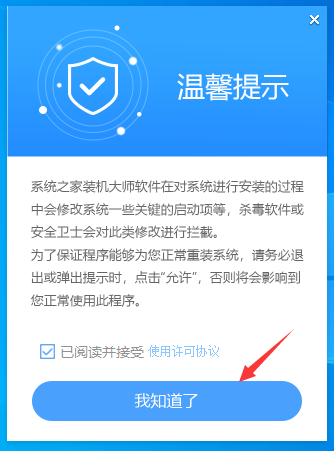
2、进入工具后,工具会自动检测当前电脑系统的相关信息,点击下一步。
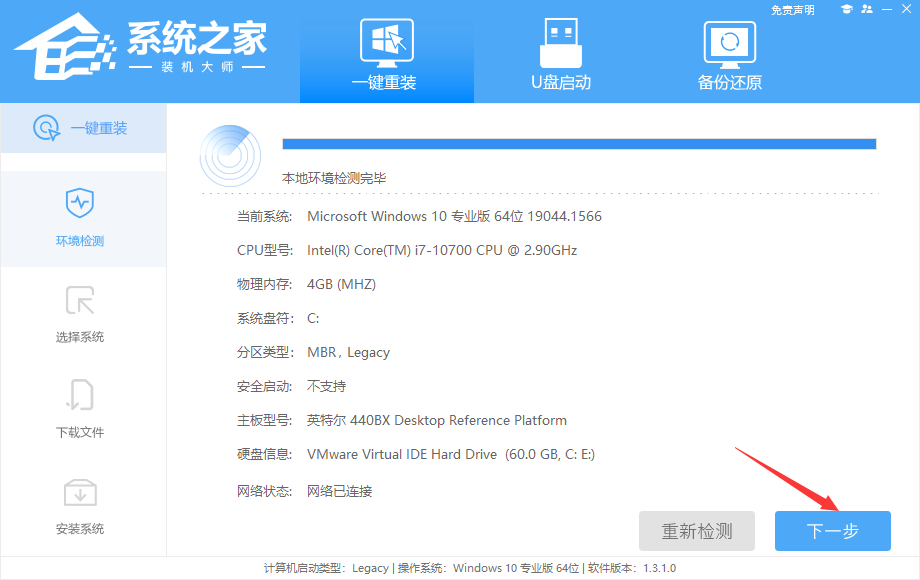
3、进入界面后,用户可根据提示选择安装Windows10 64位系统。注意:灰色按钮代表当前硬件或分区格式不支持安装此系统。
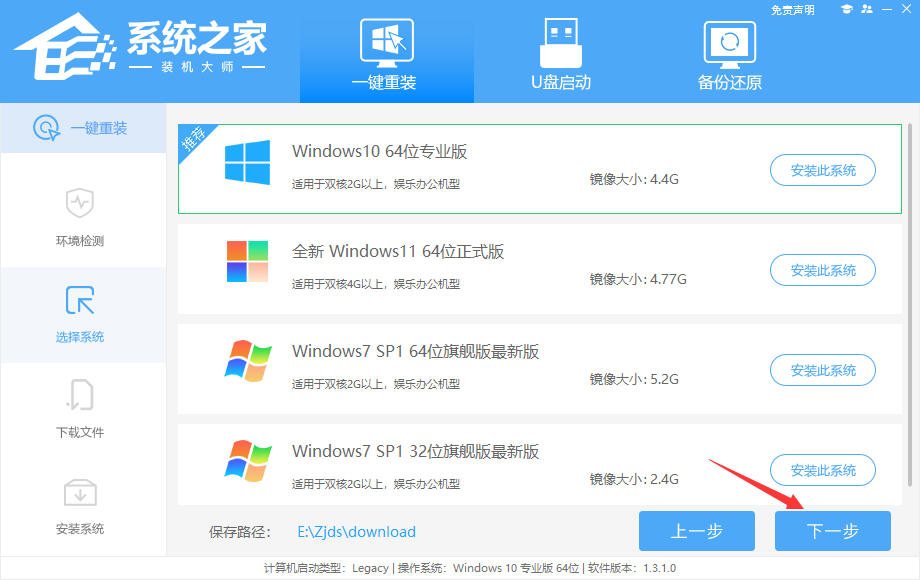
4、选择好系统后,等待PE数据和系统的下载。
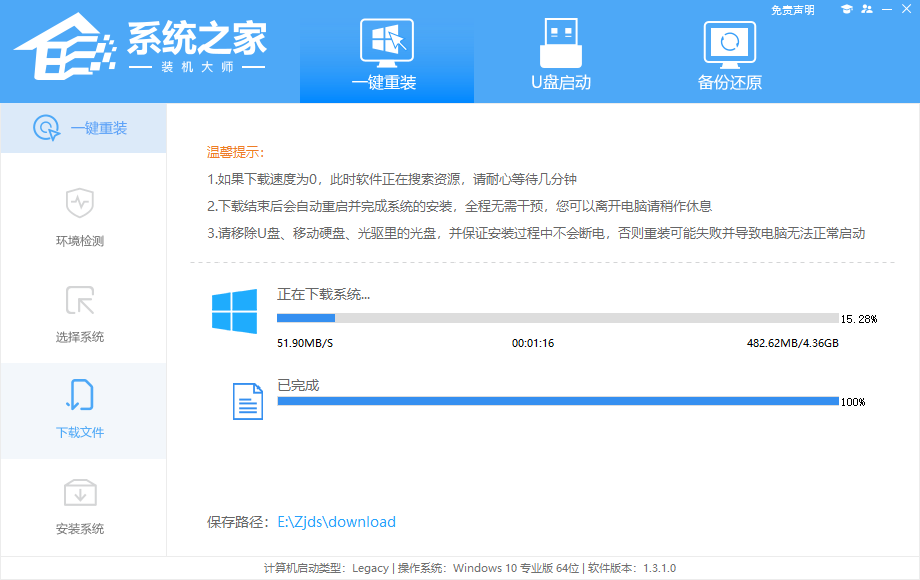
5、下载完成后,系统会自动重启系统。
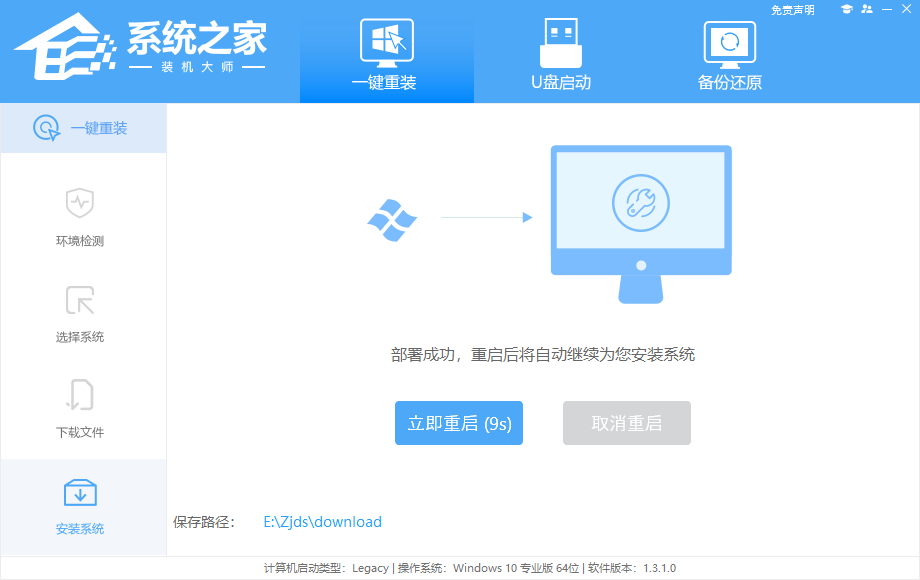
6、重启系统后,系统会默认进入PE环境,进入后,系统将会自动进行备份还原,等待完成。
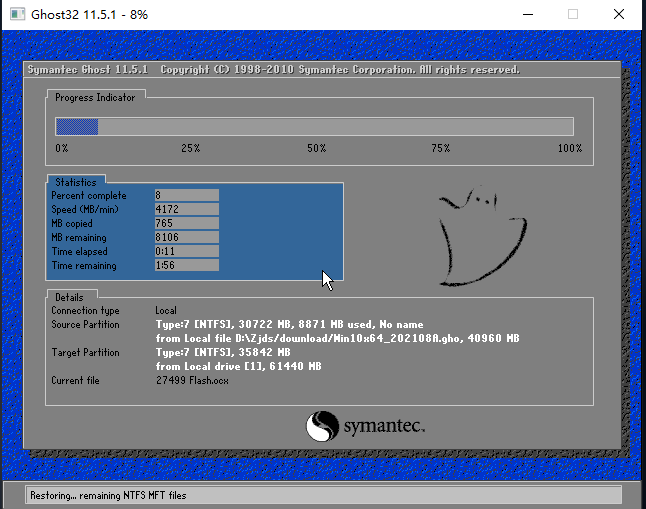
7、系统备份还原完成后,会开始系统自动安装,安装完成自动重启后即可进入系统。
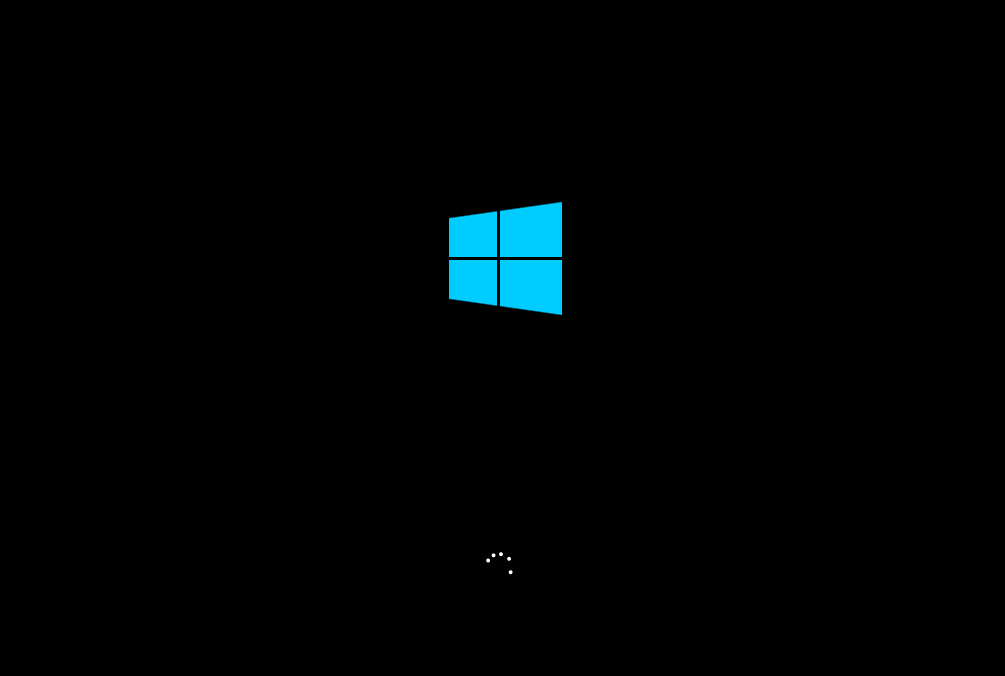
系统之家win11怎么安装?系统之家u盘安装系统教程步骤
系统之家win11怎么安装?win11系统是当下很受欢迎的操作系统,但是由于有硬件检测限制,导致很多用户都没办法通过安装,借助系统之家u盘工具,可以轻松的安装win11系统,来看下具体的教程步骤吧。
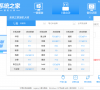
新电脑如何用u启动重装系统?系统之家u盘安装win10系统教程
新电脑如何用u启动重装系统?很多用户都会自己组装电脑使用,但是新电脑是没有预装系统的,这个时候只能使用u盘启动来进行系统的安装,这里小编推荐系统之家装机工具,以常用的win10系统为例,来看下系统之家u盘启动安装的教程步骤吧。

系统之家u盘安装系统教程
win10镜像u盘怎么安装?当下很多用户都会选择u盘来安装或者重装系统,因为u盘方便携带,同时也可以随时的帮助用户使用,那如果想要通过u盘来安装win10镜像的话,应该怎么操作呢?使用系统之家装机工具,让你轻松解决安装问题,一起来看下具体的教程吧。

石大师u盘重装win10系统步骤
怎样用u盘安装win10系统?系统安装方式有很多种,借助u盘安装的方式方便快捷,而且可以随身携带,非常使用,那么如果电脑想要重装或者安装win10系统的话,要怎么操作呢?借助石大师装机工具能够轻松实现,一起来看下使用u盘重装系统步骤吧。
